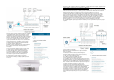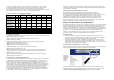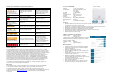User manual
Uvedení systému do provozu
• Připojte reproduktor Amazon Alexa ke zdroji napájení. Použijte proto výhradně originální kabel.
• Stáhněte si do svého smartphone bezplatnou aplikaci Alexa.
Google Play: https://play.google.com/store/apps/details?id=com.amazon.dee.app
iOS: https://itunes.apple.com/de/app/amazon-echo/id944011620
QR kódy pro naskenování a
stažení aplikace Amazon Alexa:
App Store = iOS
Google Play = Android
Spusťte aplikaci Alexa a zaregistrujte si svůj uživatelský účet. Vlevo nahoře klepněte na navigační lištu
a vyberte menu nastavení „Einstellungen“. Nový komponent do systému přidáte výběrem „Ein neues
Gerät einrichten“. V seznamu zvolte požadovaný jazyk a pokračujte v dalším nastavení „Weiter“
a v dalším okně vyberte „Mit WLAN verbinden“. Pakliže Alexa nebude nijak reagovat, stiskněte a déle
přidržte (5 s) tlačítko „Action“ na hlasovém zařízení a vyčkejte, dokud neuslyšíte, že systém přešel
do režimu nastavení a zároveň přitom se rozsvítí oranžová LED. Pokračujte dále výběrem „Weiter“
a postupujte podle pokynů průvodce instalací. Systém následně zobrazí hlášení o úspěšném připojení
hlasového zařízení: „Du hast Echo verbunden. Setzen un die Einrichtung in deiner Alexa App fort“.
Klepněte na „Weiter“. V seznamu vyberte vaší síť WLAN a klepněte na „Verbinden“ a potvrďte
výběrem „Weiter“.
Spárování systému Homematic IP Smart Home
s komponentem Alexa
Spusťte aplikaci Homematic IP na svém smartphone. Přejděte
do menu nastavení „Einstellungen“ a vyberte nabídku „Amazon
Alexa“. Na displeji se následně zobrazí aktivační klíč pro
spárování systému Alexa se systémem Homematic IP Smart
Home Skill. Vyberte symbol pro kopírování klíče a otevřete
aplikaci Alexa Homematic IP Smart Home Skill a přejděte
do menu „Skills“. Do vyhledávacího řádku zadejte „Homematic
IP“ a potvrďte výběrem symbolu lupy.
Poklepáním vyberte Homematic IP Skill a poté „Aktivieren“. Do příslušného pole „Aktivierungschlüssel“
vložte aktivační klíč. Přidržte proto déle prst v tomto poli a poté vložte klíč výběrem „Einfügen“. Na
závěr klíč potvrďte a spárujte zařízení do systému Homematic IP výběrem „Senden“.
Pole pro vložení
aktivačního klíče.
Klepněte na „Geräte suchen“ nebo zřetelně vyslovte: „Alexa, suche Geräte!“. V aplikaci Alexa
a v menu „Smart Home“ se následně zobrazí všechny komponenty Smart Home, které můžete ovládat
hlasovými příkazy systému Alexa. Označení všech komponentů a jejich funkcí je v tomto případě
převzato z aplikace Homematic IP. Od této chvíle máte k dispozici ovládání systému Homematic IP
Smart Home prostřednictvím hlasových příkazů.
Obecné pokyny pro používání aplikace Alexa pro ovládání systému Homematic IP
Komponenty v systému Amazon Alexa reagují na hlasové příkazy pouze po vyslovení aktivačního
slova, například: „Alexa, stelle das Badezimmer auf 29 °C“. Toto aktivační slovo (Alexa) však můžete
kdykoliv změnit. Zvolte proto pro všechny funkce, skupiny a komponenty systému Homematic IP zcela
zřejmé a jedinečné označení. Pouze tak může aplikace Alexa správně plnit funkci ovládání systému
hlasovými příkazy. Vyhněte se používání obdobných výrazů. Pokud například chcete použít
„Schlafzimmerlicht“ může se stát, že Alexa tento hlasový příkaz může zaměnit za obdobný výraz pro
aktivaci vytápění v ložnici „Schlafzimmer“. Doporučujeme proto použít spíše výraz „Licht
Schlafzimmer“ pro aktivaci osvětlení v ložnici. Zamezíte tím nesprávné interpretaci příkazu a předejte
tím možné záměně výrazu za jiný.
Pokud dochází k záměně hlasových příkazů a jejich dezinterpretaci, systém Homematic IP nabízí
možnost jednotlivé komponenty různě přizpůsobit. Po tomto procesu však musíte znovu aktualizovat
seznam zařízení v aplikaci Alexa.
Kombinace slov jako například „Gäste-WC“ nebo kombinace slov a číslic jako
„Küche 1“ nemusí být správně systémem zpracovány a interpretovány.
Z bezpečnostních důvodů není možné prostřednictvím hlasových příkazů funkce pro zabezpečení
domácnosti deaktivovat. Tyto funkce však můžete hlasovými příkazy pouze aktivovat. Je-li aktivována
maximální ochrana a požadujete pomocí hlasového příkazu aktivovat základní ochranu, systém Alexa
nepřenese do systému Homematic IP žádný příkaz. Touto funkcí je zajištěna maximální bezpečnost
v případě vaší nepřítomnosti v domácnosti.
Aktualizace seznamu zařízení
V aplikaci Homematic IP můžete měnit názvy všech komponentů a jejich funkcí jako například názvy
skupin nebo po název nově spárovaného komponentu do systému. V případě provedených změn
pak musíte seznam s názvy všech zařízení aktualizovat a přenést do systému Alexa. Tento přenos
provádí systém automaticky popřípadě jej můžete spustit hlasovým příkazem „Alexa, suche Geräte!“
anebo spusťte aplikaci a vyberte seznam zařízení „Meine Geräte“ v menu „Geräte suchen“.
V menu „Meine Geräte“ naleznete aktualizovaný seznam všech zařízení, která je možné ovládat
systémem Alexa a hlasovými příkazy. Pokud jste spustili vyhledávání zařízení pomocí hlasového
příkazu „Alexa, Geräte suchen“, objeví se zařízení v menu „Meine Geräte“ až po novém přechodu
do menu „Smart Home“. Pakliže používáte v systému větší množství komponentů doporučujeme
v seznamu používat třídění podle názvu „Name“. Výrazně se tím usnadní vyhledávání jednotlivých
zařízení.